Address
304 North Cardinal St.
Dorchester Center, MA 02124
Work Hours
Monday to Friday: 7AM - 7PM
Weekend: 10AM - 5PM
Address
304 North Cardinal St.
Dorchester Center, MA 02124
Work Hours
Monday to Friday: 7AM - 7PM
Weekend: 10AM - 5PM

今回は、私自身がハマりにハマって1日を無駄にしたエラーの解決法を書きます。
私はProgateでPythonの初歩を勉強し終えて、自分のWindows10で以前から使っているエディタAtomに、Pythonを動かせる環境を構築しようとしました。
そのために、まずAnacondaをインストールし、そしてHydrogenというAtomのパッケージをインストールしたわけですが、ネット上のいろんなページを見ても全く解決できない問題にぶち当たりました。
それは環境変数を設定してたにも関わらず、Hydorgen(そしてついでにインストールしたatom-runnerも)が動かず、そして「パスが通っていない」という内容のエラーが出たままでした。
それが実に初歩的なことで解決したので、その解決方法を書いておきます。何かの参考になれば幸いです。
Contents
Pythonそのものは、Anaconda経由でのみインストールをしました。Anaconda以外からPythonをインストールはしていません。
なお、Anacondaインストールは全てデフォルトの状態・設定のままインストールしました。
上述のように、どうやら「PythonなどのへのPathが通っていない」というような内容のエラーです。
なお、コマンドプロンプト上で、
kernelspec list --json
を利用して、次の画像のように、
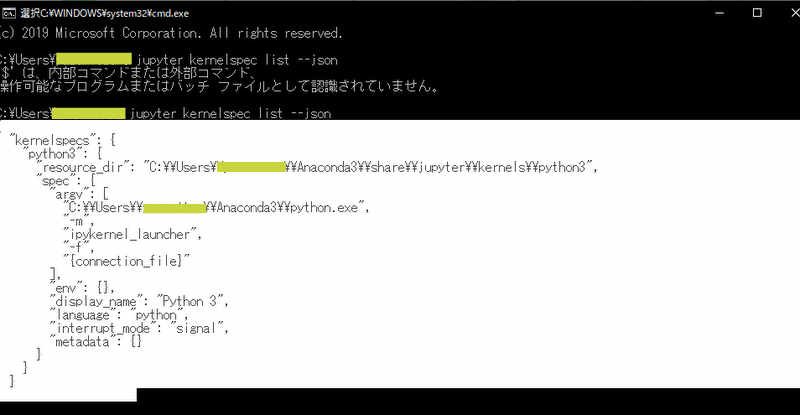
Kernelspecの情報を得て、それをHydorgenの「Startup Code」や「Kernel Gateway」項目に設定してもダメでした。
PC(つまりWindows10)を再起動するだけです。環境変数の設定を変更する場合は、レジストリをいじることになるのでPCの再起動が基本的に必要になるからです。
私はこれをすっかりと忘れていました。最近のWindowsのPCは、Windowsアップデート以外でシャットダウンや再起動をすることがほぼないので。昔は何かするたびに再起動をしていましたが、ここ数年はそんなこともなく、すっかり再起動を失念していました。
ネット上の詳しい方たちの情報では、パッケージHydorgenに対する設定として、その項目の「Startup Code」や「Kernel Gateway」に、kernelspecを記述する必要があるとの記載がなされていることも多いのですが、↓の画像のように私は何も記載なし、つまり、デフォルトのままで使用することができています。
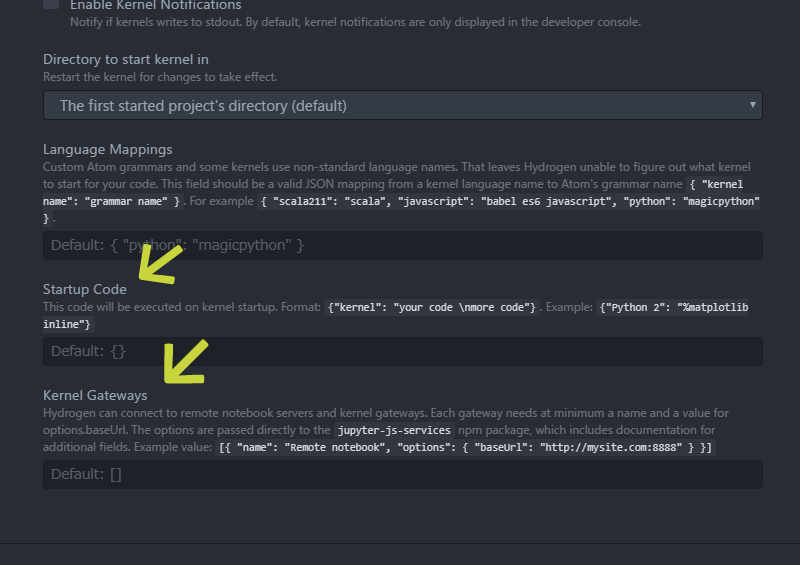
というわけで、環境変数の設定を変更したならば、PCの再起動をするほうが無難でしょう。